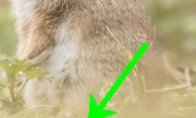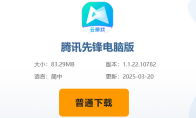84.55MB / 2025-09-30
picasa是一款专业的图片处理的工具,其中很多小伙伴对于怎么设置自动检测网络设置,还不是很清楚。这里为大家带来详细的介绍,想了解的小伙伴快一起来看看吧!picasa怎么设置自动检测网络设置1、双击打开软件,点击上方菜单栏中的"工具",接着点击下方列表中的"选项"。 2、在打开的窗口界面中,点击上方中的"网络"选项卡。 3、然后找到下方中的"自动检测网络设置",最后将其小方框勾选上就可以了。
蜜蜂剪辑师是一款专业的视频剪辑工具,很多小伙伴对于如何调整视频尺寸,还不是很清楚。本文为大家带来详细的教程分享,想了解的小伙伴快一起来看看吧!蜜蜂剪辑如何调整视频尺寸1、双击打开软件,选择"新建项目"或者"打开项目"。 2、打开需要调整的视频后,点击右上角的三个点图标,接着选择下方选项列表中的"设置"。 3、然后在打开的窗口界面中,找到"默认宽高比"一栏,最后根据需求选择合适的视频尺寸进行调整,随后点击"确定"即可。
腾讯手游助手是一款专业好用的游戏助手工具,丰富的手游资源为晚玩家提供。本文为大家带来关于软件的下载安装教程分享,想了解的小伙伴快一起来看看吧!下载资源:腾讯手游助手 腾讯手游助手怎么下载安装1、进入到本站中下载软件,点击其中的"本地下载"。 2、接着在给出的窗口界面中,为软件选择一个合适的下载保存位置,然后点击"下载"。 3、然后双击打开下载下来的exe应用程序并根据提示进行安装就可以了。
WeGame是一款非常受欢迎的大型游戏平台,软件中我们可以直接打开3D视角体验游戏。本文带来关于打开3D视角的详细教程,不清楚的小伙伴快一起来看看吧!WeGame怎么打开3d视角1、双击打开软件,点击上方菜单栏左侧中的"主页"按钮。 2、接着在左侧中选择一个游戏打开。 3、然后点击其中的"辅助设置"选项。 4、在打开的窗口界面中,点击左侧栏中的"全局监控"选项。 5、然后找到右侧中的"3D视角",最后将其小方框勾选上就可以了。
KOOK是一款非常专业的语言开黑工具,支持多端使用。我们是可以直接设置禁止陌生人添加自己的,那么应该如何设置呢?这里为大家带来详细的介绍,想了解的小伙伴快一起来看看吧!KOOK电脑版怎么禁止陌生人添加自己1、双击打开软件,点击左下角的头像框。 2、在打开的窗口界面中,点击左侧栏"个人设置"选项中的"隐私设置"。 3、然后找到右侧中的"谁可以添加你为好友"一栏,最后将"所有人"右侧的开关按钮关闭就可以了。
迅雷是一款专业的下载工具,超大的云盘空间,为用户们提供更多的便利。这里为大家带来关于关闭远程下载功能,想了解的小伙伴快一起来看看吧!迅雷如何关闭远程下载1、双击打开软件,点击右上角的三条横线图标,接着点击下方选项列表中的"远程下载"。 2、然后在弹出的提示窗口中点击"关闭功能"。 3、最后当出现"已关闭远程下载"的弹窗提示时就说明成功关闭了。
暴风影音可以播放不同格式的音频文件,我们可以直接设置文件超过设定值自动清理,操作非常的简单。这里为大家带来关于详细的设置教程,想了解的小伙伴快一起来看看吧!暴风影音怎么设置文件超过设定值自动清理1、双击打开软件,点击左上角的软件图标。 2、接着点击下方列表中的"高级选项"。 3、在打开的窗口界面中,点击上方中的"播放设置"选项卡,然后找到右侧中的"列表文件数超过设定值时提示清理",将其小方框给勾选上。 4、最后并设置一个合适的数值,随后点击"确定"就可以了。
MemReduct是是很多用户必备的清理工具,还有很多新手用户对于下载安装这款软件,不是很清楚。本文为大家带来详细的介绍,想了解的小伙伴快一起来看看吧!软件资源:MemReductMemReduct怎么下载安装1、进入到本站中进行资源下载,点击"本地下载"。 2、然后在给出的窗口界面中,为软件选择一个合适的下载存储位置,点击"下载"。 3、最后双击下载下来的exe应用程序进行安装即可。
青鸟壁纸软件拥有丰富的壁纸资源,很多用户对于怎么设置开启锁屏功能,还不是很了解。这里为大家带来关于设置开启锁屏功能的详细教程,希望可以帮助到大家!青鸟壁纸怎么设置开启锁屏功能1、 打开电脑,点击青鸟壁纸。2、 小鸟壁纸首页点击三图标,再进入软件设置。3、 在软件设置里点击锁屏选项。4、 在锁屏设置中启用开关并设定时间,即可激活锁屏功能。5、 开启锁屏后点击壁纸即可自动更换。6、 在设置中点击开启并设频率,即可启用锁屏壁纸自动更换。
青鸟壁纸软件中的壁纸资源非常的丰富,各种好看的壁纸,应有尽有。这里为大家带来关于软件启用右键设置壁纸的详细教程,想了解的小伙伴快一起来看看吧!青鸟壁纸怎么启用右键设置壁纸1、点击“青鸟壁纸” 2、点击右上角的齿轮"设置"图标。 3、在打开的窗口界面中,点击左侧栏中的"基本设置"选项。 4、然后找到右侧中的"右键设置壁纸",最后将其小方框给勾选上就可以了。
青鸟壁纸软件中,为用户们提供了丰富的壁纸资源,我们可以直接下载喜欢的壁纸存储下来。那么,如何设置壁纸存储位置呢?这里为大家带来详细的介绍,想了解的小伙伴快一起来看看吧!青鸟壁纸怎么设置壁纸存储位置1、双击打开软件,点击右上角的齿轮"设置"图标。 2、在打开的窗口界面中,点击左侧栏中的"空间设置"选项。 3、然后找到右侧中的"存储位置",点击其下方中的"修改"按钮,最后在弹出的窗口中选择一个合适的壁纸存放位置就可以了。
元气桌面软件是一款美化桌面的工具,可以帮助我们快速的整理桌面。本文为大家带来软件设置未开启时在右键菜单添加开启桌面整理的详细步骤,想了解的用户快一起来看看吧!元气桌面怎么设置未开启时在右键菜单添加开启桌面整理1、双击打开软件,点击右上角的三条横线图标,接着点击下方选项列表中的"设置"。 2、在打开的窗口界面中,点击左侧栏中的"基本设置",然后找到右侧中的"未开启时在右键菜单添加开启桌面整理",最后将其小方框给勾选上即可。
元气桌面是一款非常专业的桌面美化工具,我们是可以直接设置开机自动开启元气壁纸。那么,具体如何设置呢?本文整理了相关的设置教程,想了解的小伙伴快一起来看看吧!元气桌面如何设置开机自动开启元气壁纸1、双击打开软件,点击右上角的三条横线图标,接着点击下方选项列表中的"设置"。 2、在打开的窗口界面中,点击左侧栏中的"基本设置",然后找到右侧中的"开机自动开启元气壁纸",最后将其小方框给勾选上即可。
向日葵远程控制软件是一款远程控制的工具,很多小伙伴对于如何设置过滤访问时段,还不是很清楚。本文为大家带来详细的教程,想了解的小伙伴快一起来看看吧!向日葵远程控制如何设置过滤访问时段1、双击打开软件,点击右上角的齿轮图标。 2、在打开的窗口界面中,点击上方中的"远程本机设置"选项卡,再点击左侧栏中的"防骚扰"选项。 3、然后找到右侧中的"远程访问时段过滤",最后将其小方框勾选上,并设置一个禁止远程控制的时间段就可以了。
元气桌面是一款非常专业的桌面美化的工具,很多小伙伴对于怎么隐藏桌面顶部的桌面挂件,还不是很清楚。本文为大家带来详细的教程,想了解的小伙伴快一起来看看吧!元气桌面如何隐藏桌面顶部的桌面挂件1、双击打开软件,点击右上角的三条横线图标,接着点击下方选项列表中的"设置"。 2、在打开的窗口界面中,点击左侧栏中的"基本设置"选项。 3、然后找到右侧中的"在桌面上显示桌面挂件",最后将其小方框给取消勾选就可以了。
飞思录屏是一款非常受欢迎的录屏工具,我们是可以直接更改录屏快捷键的,那么具体如何操作呢?这里为大家带来关于录屏快捷键的详细教程,想了解的小伙伴快一起来看看吧!飞思录屏怎么更改录制快捷键1、双击打开软件,点击右上角的三条横线图标。 2、接着点击下方选项列表中的"设置"。 3、在打开的窗口界面中,点击左侧栏中的"快捷键"选项。 4、然后找到右侧中需要修改的快捷键,最后点击选项框进行更改,随后点击应用确定就可以了。
腾讯先锋是一款安全稳定的云游戏平台,为游戏爱好者打造的游戏平台。本文为大家带来关于腾讯先锋的检查更新方法步骤,希望可以帮助到大家!腾讯先锋怎么检查更新1、双击打开软件,点击右上角的三条横线图标。 2、接着点击下方选项列表中的"检查更新"。 3、然后在弹出的窗口界面中,就可以查看到当前版本的信息,如果不是最新版本,根据提示更新成最新版本就可以了。
腾讯先锋是很多游戏玩家喜欢的一款游戏服务的平台,还有很多用户对于如何退出登录,还不是很清楚。这里为大家带来关于软件退出登录的详细教程,想了解的小伙伴快一起来看看吧!腾讯先锋怎么退出登录1、双击打开软件,点击右上角的头像框。 2、接着点击下方选项列表中的"退出登录"。 3、然后在弹出的提示窗口中点击"确定"就可以了。
腾讯先锋是一款非常好用的云游戏平台,很多用户对于如何下载安装这款软件,还不是很清楚。这里为大家带来关于下载安装的详细教程分享,想了解的小伙伴快一起来看看吧!软件资源:腾讯先锋 腾讯先锋怎么下载安装1、进入到本站中进行下载资源,点击其中的"普通下载"。 2、接着在给出的窗口界面中,选择一个合适的下载位置,然后点击"下载"。 3、最后双击打开下载下来的exe应用程序进行安装就可以了。
Epic是一款非常专业且功能齐全的游戏平台,一些用户还不知道如何绑定xbox账号。这里为大家带来详细的账号绑定教程,想了解的小伙伴快一起来看看吧!Epic怎么绑定xbox账号1、双击打开软件,点击右上角的头像框,接着点击下方选项列表中的"账户"。 2、在打开的窗口界面中,点击左侧栏中的"应用与账户"选项。 3、然后点击右侧上方中的"账户"选项卡。 4、最后找到"xbox",并点击其下方的" 连接"按钮就可以了。
179.41MB
2025-12-05
14.02MB
2025-12-05
54.17MB
2025-12-05
221.12MB
2025-12-05
24.98MB
2025-12-05
89.13MB
2025-12-05
84.55MB / 2025-09-30
248.80MB / 2025-07-09
2.79MB / 2025-10-16
63.90MB / 2025-11-06
1.90MB / 2025-09-07
210.99MB / 2025-06-09
374.16MB / 2025-10-26
京ICP备14006952号-1 京B2-20201630 京网文(2019)3652-335号 沪公网安备 31011202006753号违法和不良信息举报/未成年人举报:legal@3dmgame.com
CopyRight©2003-2018 违法和不良信息举报(021-54473036) All Right Reserved